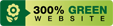A cPanel Add-on Domain funkció lehetővé teszi, hogy további domaineket vegyél fel a WebetNeked fiókodban, ahol minden egyes kiegészítő domain külön webhelyet jelenít meg a látogatóid számára.
FONTOS: Egy kiegészítő tartomány beállításakor meg kell tudnod változtatni az adott tartomány DNS-beállításait WebetNeked DNS-kiszolgálóira; a használandó DNS-kiszolgáló neveket a regisztrációdat követvő bejelentkezési e-mailben találod.
A kiegészítő domain webes fájljai a www mappában található almappában találhatók, tehát ebbe a mappába kell feltöltened a webhelyed fájljait, ahhoz hogy megjelenjen a kiegészítő domained a böngészőkben.
Az kiegészítő domain e-mail fiókjai szintén a cPanel levelezési beállításai alatt állíthatók be; csak menj a Mail ikonra, válaszd a "Fiókok kezelése / hozzáadása / eltávolítása" menüpontot, majd a "Fiók hozzáadása" lehetőséget. A beállítási oldal legördülő menüjéből kiválaszthatod a kívánt kiegészítő tartományt.
Kiegészítő domain beállítása:
- Kattints a cPanel kezdőlapján található Add-on Domains gombra
- Add meg a hozzáadni kívánt domain nevét
- Add meg a kiegészítő domainhez használni kívánt könyvtár nevét (létrehozása automatikus, ha még nem létezik)
- Add meg a kiegészítő domainhez tartozó jelszót (ez egy új jelszó az FTP-fiókhoz, nem a cPanel jelszavad)
- Kattints a "Domain hozzáadása!" gombra
Ne feledd, hogy a képernyő alján található három átirányítási beállítás nem szükséges, hacsak nem szeretnéd, hogy a kiegészítő domain máshová mutasson, például egy másik webhelyre vagy szerverre.
Most, hogy az kiegészítő domainneved hozzá lett adva a cPanel-hez, megkeresheted azt a mappát, és feltöltheted webhelyed fájljait. Miután a propagálási folyamat megtörtént, a kiegészítő domainneved weboldalának fájljai és e-mailjei elérhetőek lesznek az interneten.
Ha bármilyen kérdésed merül fel, vagy bármilyen problémába ütközöl, kérünk, nyiss meg egy új támogatási jegyet a Ügyfélfiók felületén keresztül